Con más de dos mil millones de usuarios activos en todo el mundo, esta es una de las plataformas más utilizadas en la actualidad porque es una herramienta útil al momento de enviar mensajes de texto, voz y video sin ningún costo.
(Vea también: WhatsApp: activar el modo ‘superinvisible’ es posible siguiendo estos simples pasos)
Por eso, hoy en día se puede encontrar en la tienda de aplicaciones de los sistemas operativos de Android, IOS y Windows, en las que se puede descargar con un par de clics.
¿Cómo usar WhatsApp en un computador?
A continuación encontrará un video junto a los pasos que debe seguir para utilizarlo desde su PC.
1. Abra el navegador de su computador y diríjase a la barra de búsqueda.
2. Escriba ‘WhatsApp Web’ y haga clic en la lupa.
3. Seleccione la primera opción que le aparece.
4. Vaya a la aplicación de su celular y escoja los tres puntos.
5. Elige la función que dice ‘Dispositivos vinculados’.
6. Escanee el código QR del celular y ¡listo!
¿Cómo crear un bloc de notas en WhatsApp?
Si quiere guardar información dentro de la ‘app’, siga las instrucciones que a continuación, le compartiremos.
1. Ingrese a la ‘Play Store’ y verifique que no tenga actualizaciones pendientes.
2. Abra la plataforma y diríjase al ícono de ‘Chats’ el cual está ubicado en el extremo inferior derecho.
3. Presione sobre el primero de la lista, probablemente no lo tenga agregado.
4. Se abrirá un chat con su mismo número, en el que podrá enviar archivos y mensajes de texto que desee guardar.
5. Recuerde que debe hacer una copia de seguridad cada semana o al menos una vez al mes para que proteja su información.
(Vea también: Truco para usuarios de WhatsApp: 3 pasos evitan que se llene la memoria de su celular)
¿Cómo poner un acceso directo a un chat de WhatsApp?
Con estos pasos podrá acceder a su bloc de notas sin necesidad de ir hasta la aplicación, ya que su celular lo dirigirá al chat con un clic.
1. Abra el chat que acaba de crear con usted mismo.
2. Seleccione los tres puntos que están en la esquina derecha.
3. Haga clic en más.

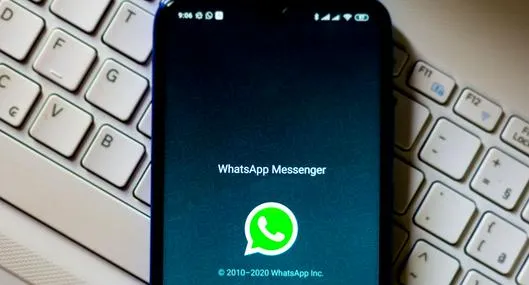


4. Marque la opción que dice ‘Acceso directo’.
5. Verifique que le haya quedado un ícono en la pantalla de inicio de su celular.
*Este artículo fue creado con ayuda de Robby Tecnología, una inteligencia artificial que utiliza machine learning para producir texto similar al humano, y curado por un periodista de Pulzo.
LO ÚLTIMO




.svg)
